Der ideale Video-Player
Weitere Tipps
Schnappschuss erstellen
Haben Sie einen Film in einem lustigen Moment pausiert? Oder benötigen Sie ein Beispielbild eines Videos? Ein Thumbnail für ein YouTube-Video? Natürlich können Sie einfach ein Bildschirmfoto davon machen, aber VLC hat natürlich eine bessere Variante auf Lager. Und zwar bietet der Video-Player einen Schnappschuss-Knopf an. Diesen können Sie entweder selbst zu Ihren Steuerungselementen hinzufügen oder über Ansicht/Erweiterte Steuerung einblenden. Navigieren Sie zum gewünschten Ort im Video und klicken Sie auf den Schnappschuss-Knopf. Sie erhalten eine kurze Bestätigung und eine Vorschau des Schnappschusses. Dieser wird automatisch in Ihren Bilder-Ordner gespeichert. Einstellungen zu Dateiformat, Speicherort und mehr finden Sie in den VLC-Einstellungen unter Video.
Video als Puzzle
Zuletzt noch etwas Witziges. Sie können in VLC jedes beliebige Video als Puzzle spielen. Und zwar nicht ein Screenshot davon, sondern ein richtiges, bewegtes Puzzle. Öffnen Sie ein Video und klicken Sie auf Werkzeuge/Effekte und Filter. Wechseln Sie in den Reiter Videoeffekte und darunter in den Reiter Geometrie. Aktivieren Sie dort Puzzlespiel. Mit den Boxen für Zeilen und Spalten legen Sie fest, in wie viele Puzzleteile das Video zerlegt wird. Als einfachen Einstieg wählen Sie am besten eine eher ruhige Animation, in der nicht allzu viel passiert.
Schnell geschnittene Filme sind um einiges schwieriger zu lösen. Alternativ können Sie auch zusätzliche Herausforderungen kreieren: Sie können beispielsweise ein Musikvideo lösen, bevor das Video zu Ende ist, Bild 9.
Einstellungen
Das Einstellungs-Menü von VLC ist äusserst umfassend, vor allem in der erweiterten Ansicht. Im Idealfall gehen Sie beim ersten Gebrauch alle Einstellungen durch. Falls Sie dafür aber keine Zeit haben, zeigen wir Ihnen hier einige Highlights. Wir verwenden dafür die Einstellung Alle, Bild 10.
- Audio/Die Lautstärke behalten: Diese Option merkt sich Ihre Lautstärke zwischen den Neustarts der App.
- Interface/Lokale Statistiken sammeln: VLC sammelt einige unbedenkliche Statistiken, die lokal gespeichert werden. Falls Sie das dennoch nicht möchten, deaktivieren Sie diese Option hier.
- Interface/Hauptinterfaces/Qt: Dieses Menü sollten Sie komplett und genau durchgehen. Hier finden Sie allerlei praktische Anpassungsmöglichkeiten für VLC und dessen Benutzeroberfläche. Beispielsweise können Sie den Player minimiert starten oder steuern, ob der Videotitel bei jedem Videowechsel eingeblendet wird oder nicht. Einige dieser Optionen gibt es auch in den einfachen Einstellungen, aber nicht alle.
- Interface/Steuerinterfaces/Audioscrobbler: Last.fm-Nutzer können hier das eigene Nutzerkonto in VLC eintragen und abgespielte Musik in Last.fm registrieren.
- Interface/Tastenkürzeleinstellungen: Hier legen Sie die Tastenkürzel für VLC fest und können weitere Einstellungen vornehmen – beispielsweise was das Mausrad macht und wie weit die Sprungtaste springt.
- Video/Untertitel/Bildschirmanzeige/Untertitel-Verzögerung: Falls Ihre Untertitel nicht korrekt getimt sind, können Sie hier eine Verzögerung festlegen. Im Normalfall müssen Sie hier aber nichts tun.
- Wiedergabeliste: Noch ein Menü, das Sie unbedingt durchgehen sollten, vor allem wenn Sie die Wiedergabeliste von VLC verwenden. Hier finden Sie diverse Einstellungen, mit denen Sie die Wiedergabeliste anpassen und anders nutzen können.


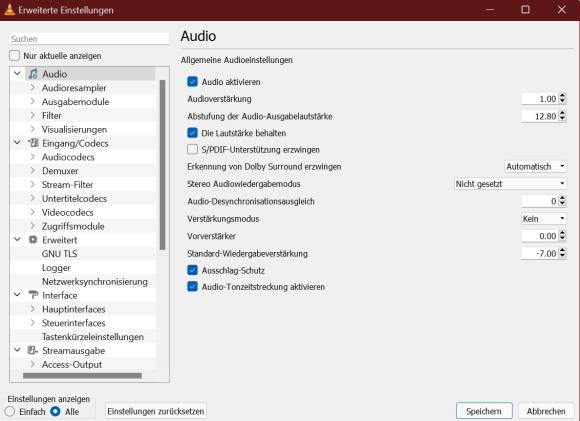






03.07.2022
04.07.2022